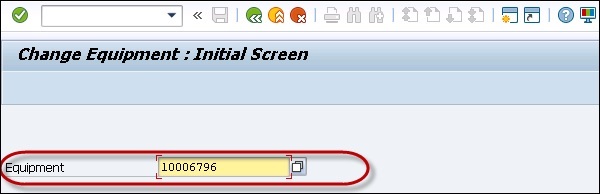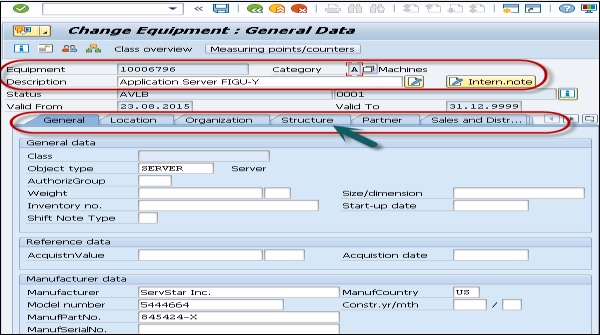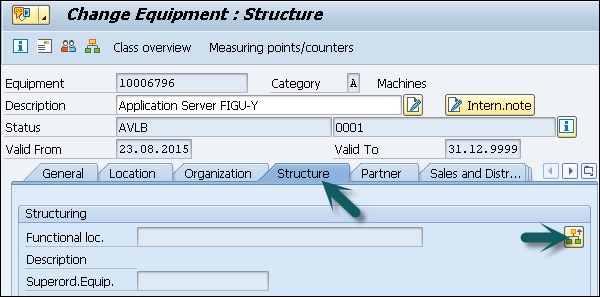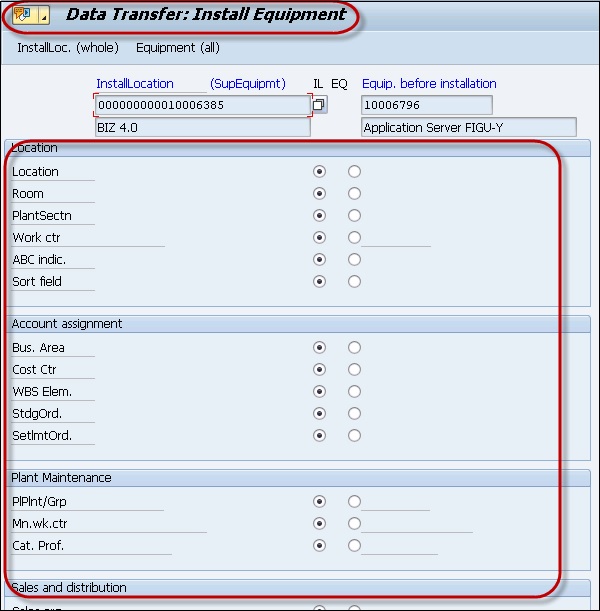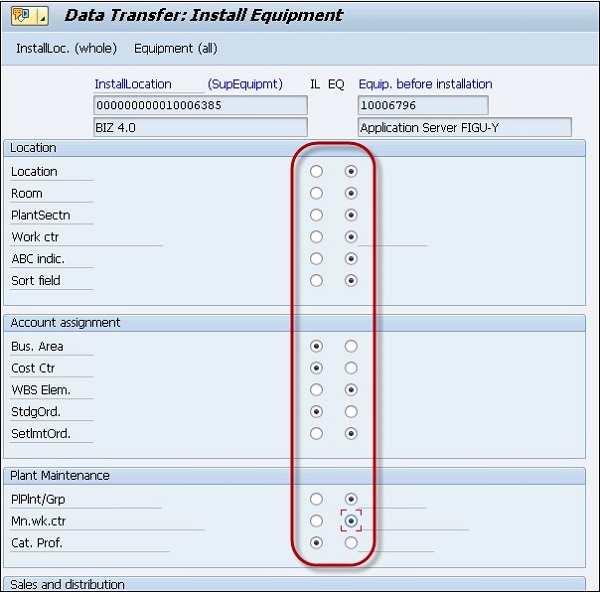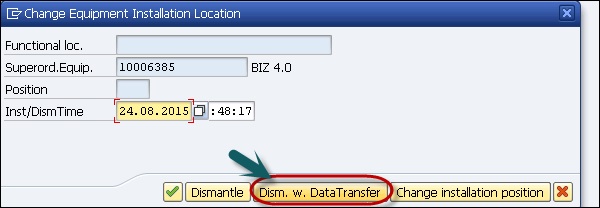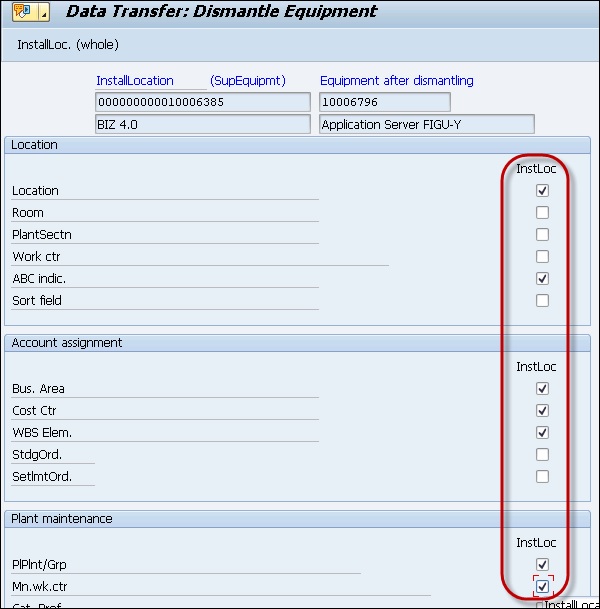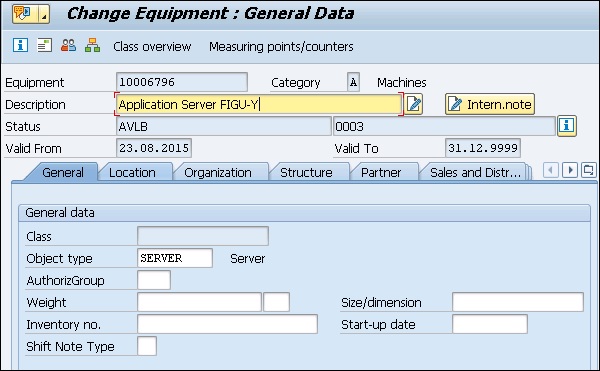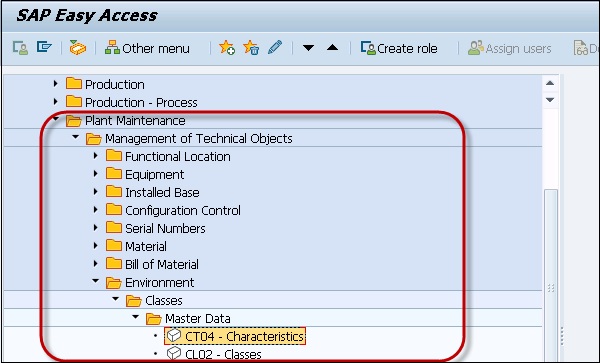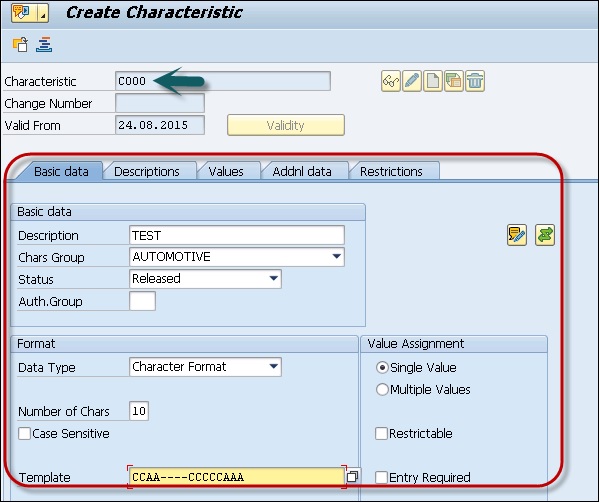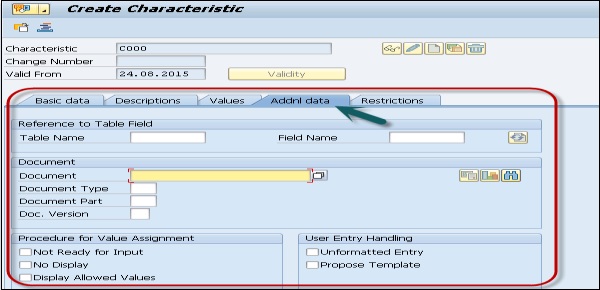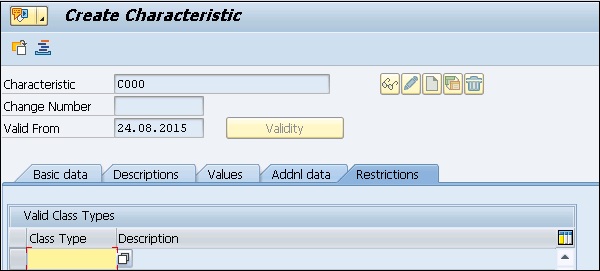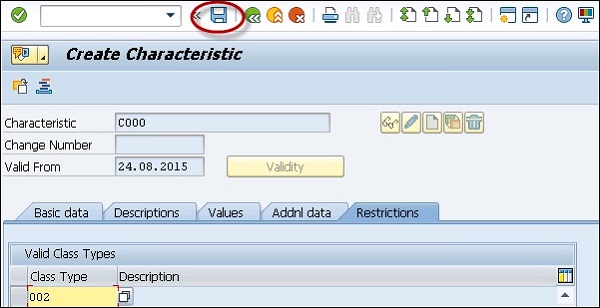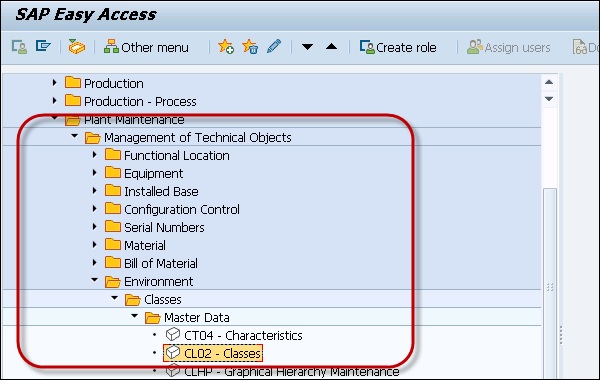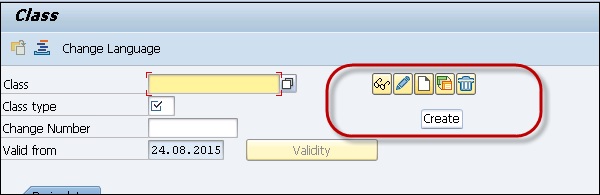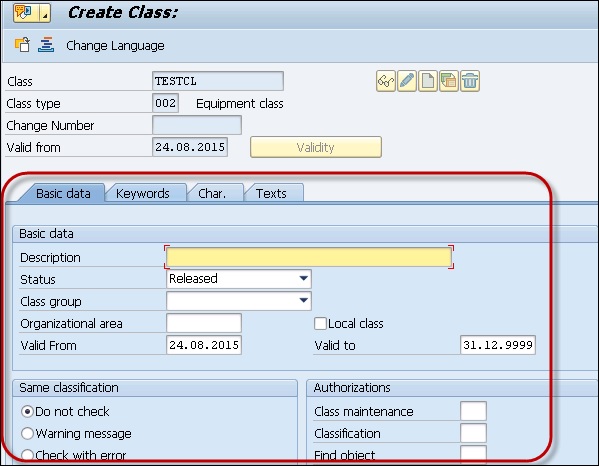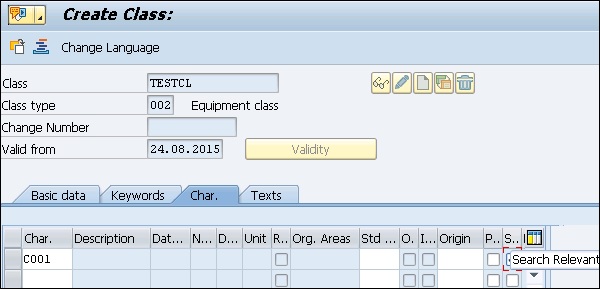Вы можете выполнять различные функции в основной записи оборудования и функциональном местоположении.
Обмен данными
Можно переносить основные данные из одного функционального местоположения в другое функциональное местоположение или между функциональным местоположением и частью оборудования.
Используя функцию передачи данных, вы можете поддерживать данные на более высоком уровне в иерархической структуре или также можете поддерживать данные для объектов, назначенных для функциональных расположений.
Вы можете разделить передачу данных на следующие типы —
Иерархическая передача данных
В иерархической структуре вы можете поддерживать данные на высоком уровне, и система автоматически перенесет изменения на уровень ниже.
Горизонтальная передача данных
Используя горизонтальную передачу данных, вы можете передавать данные из эталонного местоположения в функциональное местоположение или из функционального местоположения в единицу оборудования.
Вы можете использовать эталонное функциональное местоположение для переноса определенных данных в соответствующие функциональные местоположения или на единицу оборудования.
При создании функционального расположения для передачи данных могут применяться следующие правила:
- Вы можете обратиться к функциональному местоположению, с помощью которого вы можете вести данные, используя передачу данных в назначенной основной записи.
- При использовании другого местоположения в качестве копии система также копирует справочное функциональное местоположение.
Перенос данных с установленного оборудования
Шаг 1 — Чтобы перенести данные с установленного оборудования, перейдите к основной записи оборудования.
Шаг 2 — Перейдите в основную запись оборудования → выберите вкладку Структура → Изменить InstallLoc, чтобы открыть диалоговое окно Изменить расположение установки оборудования.
Вы можете продолжить, выбрав один из следующих вариантов —
Установите часть оборудования
Шаг 1 — Выберите необходимое улучшенное оборудование или функциональное расположение в диалоговом окне → Установить w. Обмен данными.
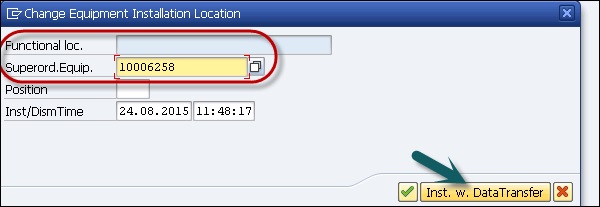
Шаг 2 — В следующем окне вы увидите экран «Передача данных: установка оборудования».
Шаг 3 — В этом окне вы должны выбрать, какие данные следует перенести из основной записи вышестоящей единицы оборудования или функционального местоположения в основную запись оборудования.
Шаг 4 — Выберите соответствующие поля в столбце IL → какие данные следует вести индивидуально в основной записи оборудования.
Шаг 5 — Для этого выберите соответствующие поля в столбце EQ.
Другой вариант — демонтировать часть оборудования.
Демонтировать часть оборудования
Шаг 1 — Выберите опцию Dism. W. DataTransfer, как показано на следующем скриншоте.
В следующем окне вы можете увидеть Передача данных — Демонтаж оборудования.
Шаг 2 — Выберите, какие данные для установки должны быть сохранены для части оборудования после демонтажа.
Шаг 3 — Нажмите Перейти → Назад. Вы должны подтвердить демонтаж и сохранить основную запись оборудования, нажав кнопку Сохранить вверху.

Отображение и изменение источника данных
В некоторых случаях необходимо изменить тип передачи данных для технических объектов.
Шаг 1 — Чтобы изменить источник данных для местоположения, перейдите на экран, на котором вы хотите внести изменения в режиме создания или изменения.
Шаг 2 — Нажмите на Edit → Data Origin.
Шаг 3 — В следующем окне вы должны выбрать необходимую информацию для выбранного вами поля.
Шаг 4 — Сохраните изменения в основной записи, нажав кнопку Сохранить вверху.
Классификация объектов
В SAP PM можно классифицировать все технические объекты, которые отображаются в основной записи. Классификация может быть выполнена, когда вы создаете основную запись или используете опцию изменения на более позднем этапе.
Используя классификацию технических объектов, вы можете легко создать иерархическую систему классификации для компании и, следовательно, найти существующие специальные классы.
Создание и изменение характеристик и классов
Сначала необходимо создать характеристики, а затем создать класс и определить тип класса.
Создать характеристики
Шаг 1 — Перейдите к Логистике → Техническое обслуживание завода → Технические объекты → Среда → Классы → Основные данные → Признаки → Создать / Изменить
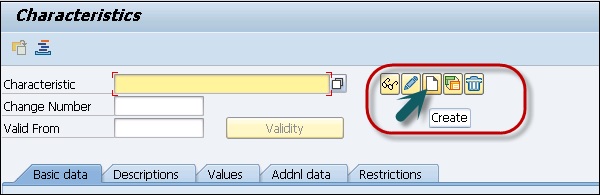
Шаг 2 — Нажмите кнопку Создать, и вы увидите следующее окно.
Шаг 3 — Вы увидите начальный экран с характеристиками. Введите необходимую информацию во все поля. Вы можете получить дополнительные данные, выбрав Перейти к дополнительным данным.
Шаг 4 — Вы можете присвоить характеристику определенному типу класса. Для этого выберите Перейти к Restr. к типам классов.
Шаг 5 — Сохраните данные.
Создать класс
Шаг 1 — Перейдите к Логистике → Техническое обслуживание завода → Технические объекты → Среда → Классы → Основные данные → Классы → Создать / Изменить
Шаг 2 — В следующем поле вы должны ввести следующие данные —
- Введите имя класса
- Тип класса
Шаг 3 — Нажмите кнопку Создать.
Шаг 4 — Введите необходимую информацию во все поля. Чтобы сделать класс легко доступным для поиска, введите ключевые слова.
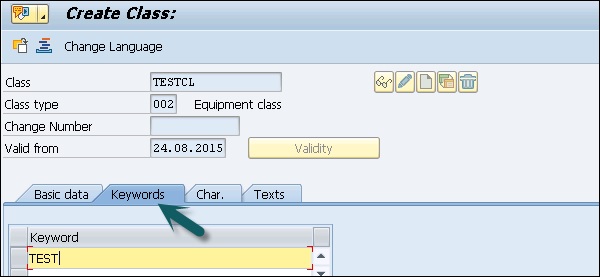
Шаг 5 — Чтобы назначить характеристику этим вызовам, перейдите в Характеристики.
В следующем окне вы можете увидеть экран для поддержания характеристик отображается.
Шаг 6 — Введите необходимую информацию на этом экране.
Шаг 7 — Чтобы сохранить данные, нажмите кнопку Сохранить в верхней части экрана.